Haben Sie Probleme beim Abspielen der RMVB-Dateien auf Ihrem Computer? Nun, die RMVB-Datei ist eine seltene Datei, die Sie auf einem Computer finden können. Vielleicht ist das der Grund, warum Sie sie mit mancher Software nicht abspielen können. In diesem Fall stellen wir Ihnen die fünf RMVB-Player vor, mit denen Sie die Dateien auf Ihrem Windows- und Mac-Betriebssystem abspielen können. Sehen Sie sich also ohne weitere Erklärung alle Details aus dem Beitrag über die besten an RMVB-Spieler benutzen.
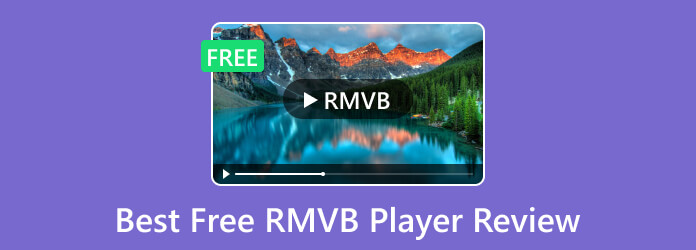
Teil 1. Was ist RMVB
RMVB oder RealMedia Variable Bitrate ist ein digitales Containerformat, das von RealNetworks entwickelt wurde. Das Format kann die Größe der Datei reduzieren, ohne die Qualität der Videodatei zu beeinträchtigen. Durch den Einsatz effektiver Komprimierungsmethoden kann RMVB die Menge der Audio- und Videodateien verringern und gleichzeitig die Qualität beibehalten. Beim Streamen oder Herunterladen von Medien aus dem Internet ist es hilfreich. Schnellere Übertragungen sind möglich und es wird weniger Speicherplatz benötigt. Medienliebhaber, die ein immersives Seherlebnis wünschen, bevorzugen es aufgrund seiner hohen Wiedergabetreue. Wie spielen Sie RMVB nun auf Ihrem Computer ab? In diesem Fall fahren Sie mit dem nächsten Teil des Beitrags fort, da wir Ihnen die beste Möglichkeit bieten, RMVB effektiv abzuspielen.
Teil 2. Top 5 RMVB-Spieler
1. Blu-ray-Player
Um zu wissen, wie man RMVB-Dateien auf Windows 10- oder Mac-Computern abspielt, benötigen Sie die Hilfe des Blu-ray Player. Es gilt als führendes Offline-Programm, das RMVB-Videos und andere qualitativ hochwertige Videos reibungslos und perfekt abspielen kann. Mit diesem Programm müssen Sie keine anderen Codec-Pakete für RMVB-Dateien installieren. Nachdem Sie das Offline-Programm heruntergeladen und ausgeführt haben, können Sie RMVB ohne zusätzliche Verfahren abspielen. Abgesehen davon können Sie die RMVB-Videos sogar auf Ihrem Computerbildschirm in Ihrem bevorzugten Bildschirmmodus ansehen. Sie können sicherstellen, dass Sie den Film jedes Mal genießen können, wenn Sie den kostenlosen Blu-ray-Player verwenden. Darüber hinaus unterstützt die Software neben RMVB auch verschiedene andere Videoformate. Sie kann auch MP4, AVI, MPG, MOV, MPEG, MKV und mehr abspielen. Um zu erfahren, wie Sie RMVB auf Mac und Windows abspielen, befolgen Sie die folgenden einfachen Schritte nach den Vor- und Nachteilen.
Pro
- Es kann RMVB-Dateien wiedergeben, ohne dass ein Codec installiert werden muss.
- Die Benutzeroberfläche ist einfach zu verstehen.
- Das Programm kann kostenlos heruntergeladen werden.
- Zugänglich unter Windows und Mac.
- Es unterstützt verschiedene Formate wie RMVB, MP4, MKV, MPG, AVI, FLV, MOV und mehr.
Nachteile
- Verwenden Sie die Pro-Version, um erweiterte Funktionen zu erhalten.
Schritt 1. Holen Sie sich Ihren Computer und laden Sie die Blu-ray Player. Wähle aus Kostenfreier Download Klicken Sie je nach verwendetem Betriebssystem auf die Schaltfläche unten. Starten Sie dann die Software, nachdem Sie sie installiert haben.
Kostenfreier Download
Für Windows
Sicherer Download
Kostenfreier Download
für macOS
Sicherer Download
Schritt 2. Klicken Sie dann nach dem Ausführen des Programms auf das Datei öffnen Schaltfläche in der zentralen Benutzeroberfläche. Wenn der Computerordner angezeigt wird, öffnen Sie die RMVB-Datei, die Sie abspielen möchten.
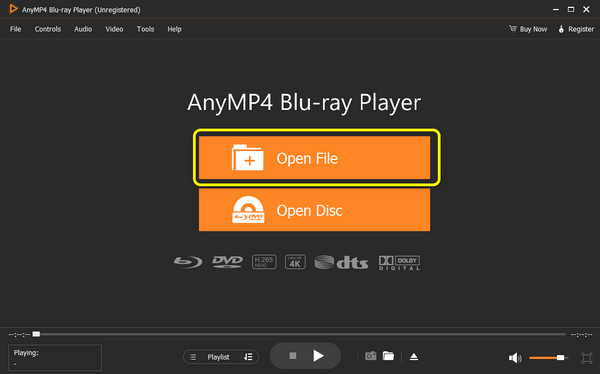
Schritt 3. Sie können Ihre Videodatei bereits mit dem Programm ansehen. Sie können zu den Video Menü, um den Bildschirmmodus zu ändern. Sie können auch die folgenden Schaltflächen verwenden, um Ihre Videos zu steuern.
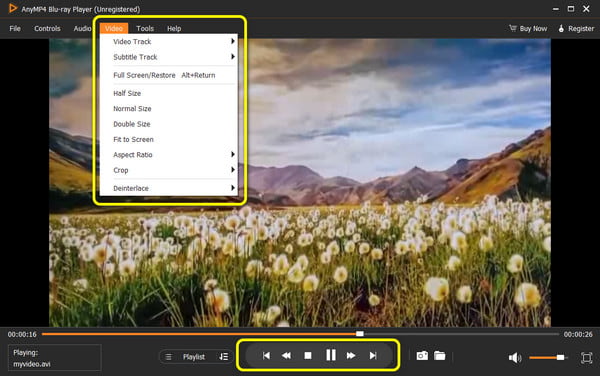
2. Media Player Classic
Der nächste lohnenswerte RMVB-Player ist der Media Player Klassisch. Mit dieser Offline-Software können Sie FMVB-Dateien in hervorragender Video- und Audioqualität abspielen. Damit können Sie jede beliebige Datei abspielen und spannende Filme ohne Unannehmlichkeiten genießen. Darüber hinaus ist die Hauptoberfläche des Programms für alle Benutzer geeignet. Das liegt daran, dass Sie RMVB-Dateien mit nur wenigen Klicks abspielen können. Der Media Player Classic ist jedoch nur auf Windows-Computern verfügbar. Wenn Sie einen Mac haben und RMVB-Dateien abspielen möchten, ist dies nicht möglich. Außerdem ist der Installationsvorgang zu langsam, was den Zugriff auf das Programm zeitaufwändig macht. Weitere Einzelheiten zu diesem RMVB-Mediaplayer finden Sie weiter unten.
Pro
- RMVB zu spielen ist einfach.
- Die Benutzeroberfläche ist für alle Benutzer perfekt.
Nachteile
- Der Zugriff ist nur unter Windows möglich.
- Der Installationsvorgang ist zu langsam.
- Manchmal treten bei der Verwendung des Programms Fehler auf.
Schritt 1. Greife auf ... zu Media Player Klassisch auf Ihrem Windows. Installieren Sie dann das Programm und starten Sie es auf Ihrem PC.
Schritt 2. Nachdem Sie die Schnittstelle geöffnet haben, gehen Sie zu Datei und wählen Sie die Öffnen als Option zum Öffnen der RMVB-Datei von Ihrem Computer.
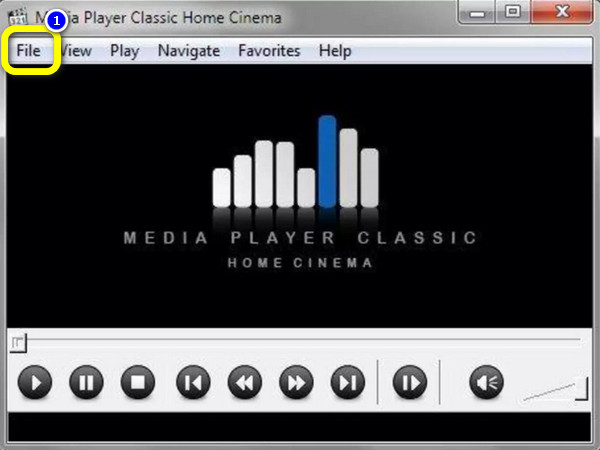
Schritt 3. Anschließend können Sie Ihre RMVB-Datei im Programm genießen. Mit den folgenden Schaltflächen können Sie den Film abspielen, anhalten und stoppen.
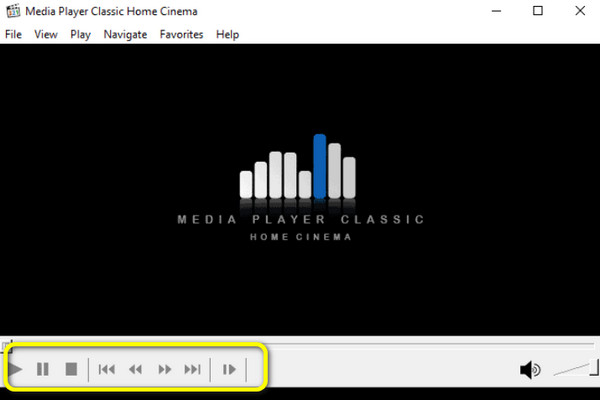
3. VLC Media Player
Wenn Sie einen Open-Source-RMVB-Dateiplayer möchten, verwenden Sie den VLC Media Player. Mit diesem Programm können Sie RMVB-Videos problemlos abspielen. Außerdem können Sie verschiedene Videos aus der Software abspielen, was für Benutzer bequemer ist. Wenn Sie das Video jedoch bearbeiten möchten, kann Ihnen das Programm nicht helfen. Es fehlen einige Funktionen, die Sie möglicherweise zur Verbesserung des Videos benötigen. Es gibt auch Zeiten, in denen das Tool bei der Verarbeitung großer Dateien verzögert. Klicken Sie hier, um das Beste zu erhalten Alternativen zum VLC Media Player.
Pro
- Es kann die RMVB-Dateien effektiv abspielen.
- Es unterstützt verschiedene Videos, wie MP4, MOV, M4V und mehr.
- Die Nutzung ist kostenlos.
Nachteile
- Es gibt Umstände, unter denen das Programm verzögert läuft.
- Es fehlen grundlegende Funktionen zur Videoverbesserung.
Schritt 1. Bekommen das VLC Media Player Software, die auf Ihrem Windows- oder Mac-Computer installiert ist. Starten Sie sie dann, um die Hauptoberfläche anzuzeigen.
Schritt 2. Gehen Sie von der Hauptoberfläche zu Medien > Öffnen Dateioption und fügen Sie die RMVB-Datei ein, die Sie abspielen möchten
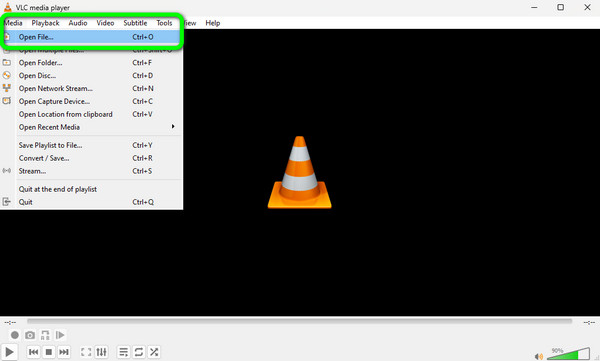
Schritt 3. Anschließend können Sie die Datei bereits ansehen, während Sie die Schaltflächen/Funktionen über die Programmoberfläche betätigen.
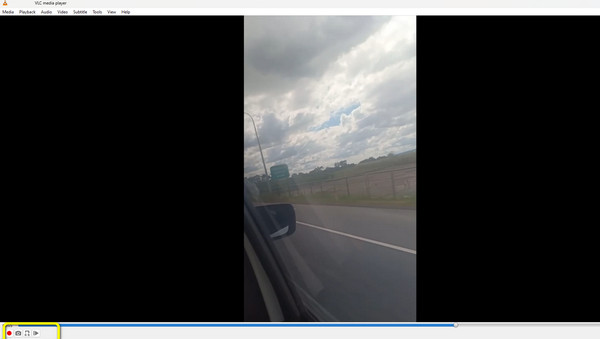
4. Windows Media Player
Ein vorgefertigtes Programm wie Windows Media Player kann Ihnen auch helfen, die RMVB-Datei mühelos abzuspielen. Sie können einfach in den Bibliotheksbereich des Programms gehen und die RMVB sofort abspielen. Sie können auch Blu-ray mit Windows Media Player abspielen. Da es sich jedoch um ein integriertes Programm des Windows-Betriebssystems handelt, ist es für Mac-Geräte ungeeignet. Außerdem ist die Benutzeroberfläche des Programms etwas verwirrend. Es dauert einige Prozesse, bevor Sie die RMVB-Datei auf dem Programm abspielen können. Weitere Informationen zu diesem kostenlosen RMVB-Player finden Sie hier.
Pro
- Es ist ein vielseitiger RMVB-Player für Windows.
- Es kann RMVB-Videos in hervorragender Qualität abspielen.
- Kein Installationsvorgang erforderlich.
Nachteile
- Die Benutzeroberfläche ist für Anfänger etwas verwirrend.
- Es ist für Mac-Benutzer nicht geeignet.
Schritt 1. Führen Sie das Programm Windows Media Player auf Ihrem PC aus. Gehen Sie anschließend zur Bibliothek und suchen Sie nach der RMVB-Datei, die Sie ansehen möchten.
Schritt 2. Wenn Sie das RMVB-Video bereits abspielen, können Sie verschiedene Schaltflächen verwenden, wie z. B. die vorspulen, zurückspulen, abspielen, Und Pause Tasten. Damit können Sie das Video genießen.

5. Echter Spieler
Ein weiterer großartiger RMVB-Player für Mac und Windows ist der Echter Spieler. Einige Benutzer kennen das Tool nicht, aber wenn Sie es ausprobieren, werden Sie wissen, wie nützlich es beim Abspielen von RMVB-Dateien ist. Es ermöglicht Ihnen, die Datei mit hervorragender Audio- und Videoqualität abzuspielen. Auf diese Weise können mehr Benutzer ihre Dateien mit dem Programm abspielen. Beim Abspielen des Videos kommt es jedoch vor, dass es ohne Grund stoppt. Außerdem funktionieren die Download-Schaltflächen beim Besuch der Hauptwebseite des Tools nicht, was den Zugriff auf das Programm erschwert. Wenn das Herunterladen unpraktisch ist, können Sie sich auch an wenden Real Player-Alternativen.
Pro
- Es bietet eine gute Video- und Audioqualität beim Abspielen von RMVB-Dateien.
- Perfekt für Mac- und Windows-Computer.
Nachteile
- Der Downloadvorgang ist mühsam.
- Bei der Wiedergabe des Videos kommt es manchmal zu Unterbrechungen.
Schritt 1. Laden Sie den Real Player herunter und installieren Sie ihn auf Ihrem Mac- oder Windows-Computer. Gehen Sie dann zu Datei Schaltfläche, um mit dem Hinzufügen der RMVB-Datei von Ihrem Computer zu beginnen.
Schritt 2. Anschließend können Sie das hinzugefügte RMVB-Video über die Benutzeroberfläche abspielen. Sie können das Video reibungslos abspielen und die Schaltflächen verwenden, um es nach Ihren Wünschen zu steuern.
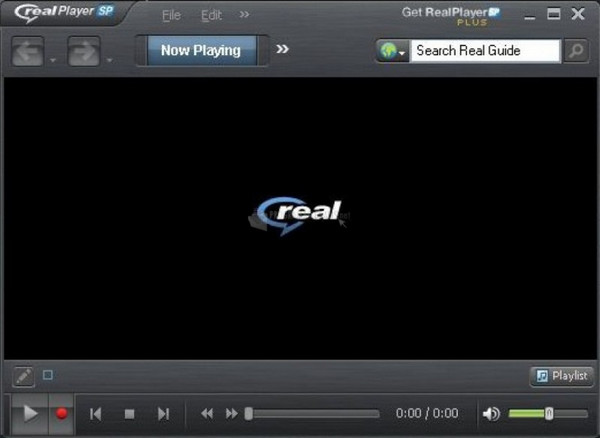
Teil 3. Häufig gestellte Fragen zum kostenlosen RMVB Player
-
Was kann RMVB spielen?
Es gibt verschiedene Offline-Programme zum Abspielen von RMVB-Dateien. Sie können den Blu-ray Player, VLC, Media Player Classic, Windows Media Player und andere ausprobieren. Diese Programme sind nützlich, wenn Sie Ihre RMVB-Dateien genießen möchten.
-
Kann Plex RMVB abspielen?
Leider nein. Plex unterstützt keine RMVB-Dateien. Das Programm unterstützt nur Videos wie MKV, MOV, MXF, MP4 und andere. Wenn Sie also RMVB-Dateien abspielen möchten, ist Plex nicht das richtige Programm.
-
Können Samsung-Smart-TVs RMVB-Dateien abspielen?
Auf jeden Fall, ja. Wenn Sie einen Samsung Smart TV haben und RMVB-Videos abspielen möchten, können Sie das tun. Damit müssen Sie nicht nach einem anderen Player suchen, um Ihre RMVB-Dateien abzuspielen.
-
Spielt die PS4 RMVB ab?
Ja, das können Sie. Neben verschiedenen Videoformaten kann die PS4 auch RMVB-Dateien abspielen. Sie sind spielbar, was für Benutzer, die eine PS4 zu Hause haben, praktisch ist.
-
Welcher ist der beste Spieler für RMVB?
Der beste Player zum Abspielen von RMVB-Videos ist der Blu-ray-Player. Im Gegensatz zu anderen Mediaplayern ist er sowohl auf dem Mac als auch unter Windows mit der perfekten Benutzeroberfläche zugänglich. Außerdem ist er kostenlos und sicher, was ihn zu einem idealen RMVB-Player für alle Benutzer macht.
Einpacken
Das RMVB-Spieler Der Testbericht lieferte Ihnen umfassende Informationen darüber, welches Offline-Programm Sie zum Abspielen von RMVB-Dateien verwenden sollten. Außerdem haben Sie vertrauenswürdige Player mit ihren Vor- und Nachteilen entdeckt, was Ihnen bei der Auswahl der zu verwendenden Software hilft. Und wenn Sie RMVB-Dateien am einfachsten abspielen möchten, sollten Sie unbedingt den Blu-ray-Player verwenden. Sie können das Ansehen genießen, ohne Abstürze, Verzögerungen und mehr zu erleben.
Mehr lesen

